컴퓨터가 생활화되면서 직장, 학교등에서 정말 우리 생활에 없어서는
안되는 필수품으로 자리를 잡았는데요.
하지만 사용방법을 잘 몰라서 지금도 어려워하시는 분들이 많은것을 자주 보고는 합니다.
컴퓨터 사용에 있어서 가장 유익하고 많이 사용하는 프로그램이
바로 한글 워드 편집 프로그램을 빼놓을 수 없는데요.
오늘은 한글 워드 편집 프로그램에서 아주 중요한 기능
바로 A4 용지 설정방법 쉽게할 수 있는 2가지를 알려드리겠습니다.

a4 용지기능 설정 방법 첫번째 방법 한글 워드편집 프로그램을 실행시킵니다.
그러면 왼쪽 제일 윗쪽에 파일 메뉴가 보이실 겁니다.
파일을 누르면 위와같이 중간에 편집 용지가 보입니다.
a4 편집 용지(기능설정)을 꾹~ 눌러주시면 용지 설정/변경 화면이 나옵니다.
가로/세로, 위, 아래, 오른쪽 여백등 용도에 맞게 변경하시면 됩니다. ^^
참 쉽죠?
이번에는 용지 설정 기능 두번째~ 방법을 알려드릴게요.
a4 용지 설정을 할때 단축키 버튼을 이용하는 방법입니다.
편집 용지설정 단축키~~~ 궁금하시죠?
키보드에서 F7 버튼을 눌러보세요.
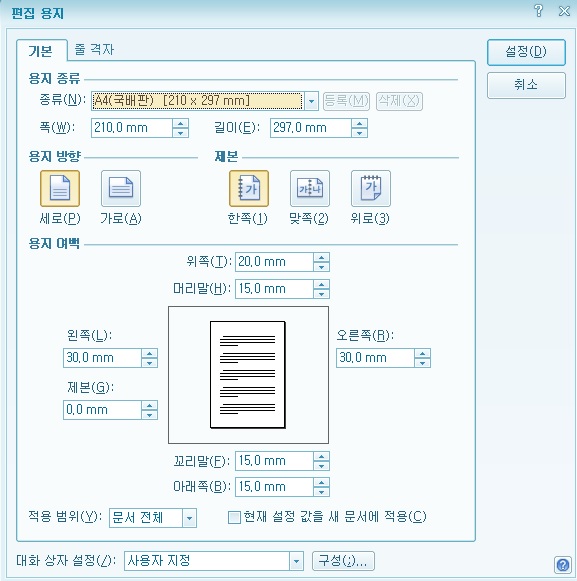
파일메뉴 / 단축키를 이용하면 편집용지 설정 이와같은 화면이 나타납니다.
가로/세로, 왼쪽, 오른쪽, 위,아래 여백을 설정하시면 됩니다.
처음이 파일메뉴에서 자세히 보시면 F7 버튼이 옆에 있는데요.
옆에 이런 표시가 되어있는게 단축키를 표시해 놓은거랍니다. ^^
컴맹이라고 두려워 하지 마세요~ A4 편집용지 설정기능
컴퓨터 이제는 어렵지 않게 할 수 있으실 겁니다.
'I T' 카테고리의 다른 글
| 참쉬운~스마트폰 핸드폰 인터넷 검색기록 삭제 (0) | 2019.09.05 |
|---|---|
| 스마트폰에서 인터넷 즐겨찾기(북마크) 추가하는 방법~ (0) | 2019.06.26 |
| 함수보다 유익하고 쉬운 기능~ 엑셀 연속데이터 값 채우기! (0) | 2019.06.04 |
| 철통 보안 !!! ms 엑셀파일 비밀번호 암호설정 저장방법~ (0) | 2019.01.31 |
| 철통보안~ 암호~ 텔레그램(telegram) 메신져 비밀번호 보안설정 변경방법! (0) | 2019.01.19 |